Download tertunda di playstore merupakan salah satu masalah yang menjengkelkan sekali, apalagi ketika kita benar-benar sangat membutuhkan aplikasi yang sedang diunduh.
Google Play Store memang jadi tempat sangat penting untuk pengguna smartphone berbasis Android. Terdapat berbagai macam layanan terdistribusi dalam Google Playstore, mulai dari menyediakan berbagai aplikasi, game, buku, samapai dengan tayangan film resmi original.
Hanya saja terkadang pengguna Android menemukan beberapa permasalahan ketika menggunakan Google Play Store, salah satunya adalah download tertunda. Masalah ini sebenarnya cukup sering terjadi. Hal ini biasanya disebabkan beberapa kesalahan umum seperti koneksi internet, penyimpanan perangkat full dan lain sebagainya.
Apabila kalian menemukan kendala download tertunda di playstore, cara mengatasinya cukup mudah. Berikut beberapa cara yang bisa kalian coba untuk menyelesaikan masalah download tertunda di Playstore.
Cara Mengatasi Download Tertunda di Playstore
1. Atur Ulang Koneksi
- Tarik kebawah status bar sampai terlihat Quick Menu
- Aktifkan Mode Pesawat

- Tunggu mode pesawat sampai benar-benar aktif
- Diamkan beberapa saat
- Buka kembali Quick Menu
- Matikan Mode Pesawat
- Silahkan kalian coba kembali download tertunda di Playstore tadi
Setelah mengaktifkan mode pesawat beberapa saat, jaringan internet HP akan disegarkan. HP akan menangkap ulang sinyal internet seluler atau WiFi, sehingga koneksi internet umumnya bisa sedikit menjadi lebih lancar.
Kalian juga bisa mencoba alternatif jaringan lain untuk memastikan hal ini. Misalnya mencari jaringan internet lain yang lebih kencang, WiFi atau menggunakan hotspot teman.
2. Reboot atau Mulai Ulang HP
- Tekan tombol Power beberapa detik
- Pilih Mulai Ulang atau Restart

- Konfirmasi sesuai langkah yang ada
- Tunggu HP kembali menyala
Memuat ulang HP juga menjadi salah satu solusi untuk mengatasi berbagai macam kendala dari fungsi sebuah HP, termasuk masalah download tertunda di Playstore.
Ketika sebuah HP di muat ulang, sistem HP akan menyegarkan berbagai macam perintah yang ada dan menutup aplikasi yang berjalan dibelakang layar. Jadi beban HP dapat sedikit berkurang.
3. Cek Penyimpanan
- Masuk Pengaturan
- Cari bagian Penyimpanan
- Periksa apakah ada ruang penyimpanan yang tersedia untuk aplikasi yang akan di download
Penyimpanan yang penuh juga bisa menjadi penyebab download tertunda di Playstore. Biasanya sebelum pemasangan, aplikasi tersebut memerlukan ruang menyimpan sementara sebelum memasangnya.
Kalau ruang penyimpanan HP kalian memang menipis, ada baiknya mengosongkannya beberapa dengan cara menghapus data (foto, video, lagu, maupun dokumen) yang tidak terlalu penting atau aplikasi yang jarang digunakan.
4. Ubah Pengaturan Jaringan untuk Download
- Buka aplikasi Play Store
- Tap pada foto profil pada pojok kanan atas
- Pilih menu Setelan
- Lalu Preferensi Jaringan
- Kemudian Preferensi Download Aplikasi
- Silahkan kalian pilih Melalui Jaringan Apa Pun

- Ubah juga di Auto-update apps kalau perlu
Mengubah pengaturan ke Melalui Jaringan Apa Pun artinya membuat Play Store tetap bisa download walaupun menggunakan jaringan seluler. Apabila memilih Melalui WiFi saja, maka download akan tertunda sampai HP terhubung ke jaringan WiFi.
5. Bersihkan Data Google Play Store
- Buka Setelan
- Masuk ke menu Applikasi
- Kemudian pilih kelola aplikasi
- Cari dan pilih Google Play Store
- Pada bagian bawah, pilih Hapus Data

Membersihkan data Google Play Store akan menyegarkan data sebelumnya yang sudah usang atau rusak, karena layanan memproduksinya kembali ketika berjalan. Hal ini bisa menjadi solusi banyak masalah, salah satunya download yang tertunda.
6. Update Google PlayStore
- Buka aplikasi Play Store
- Tap pada foto profil pada pojok kanan atas
- Pilih menu Setelan
- Ketuk Tentang
- Tap pada Update Play Store

Masalah download tertunda di Playstore juga bisa berasal dari bug Google Play Store itu sendiri. Oleh karena itu kalian bisa mencoba mengatasi hal tersebut dengan cara memperbarui Google Play Store dengan cara di atas.
7. Pasang Ulang Pembaruan Google Play Store
- Buka Setelan
- Masuk ke menu Applikasi
- Kemudian pilih kelola aplikasi
- Cari dan pilih Google Play Store
- Ketuk tombol Uninstall Pembaharuan

- Tunggu sampai prosesnya selesai
- Lakukan update Google Play Store seperti nomor 6 diatas
Memasang ulang pembaruan Google Play Store juga bisa menjadi salah satu cara yang kalian coba untuk menyelesaikan masalah download tertunda di Playstore. Cara ini akan membuat ketidaksesuaian antar data dengan versi layanan akan semakin berkurang.





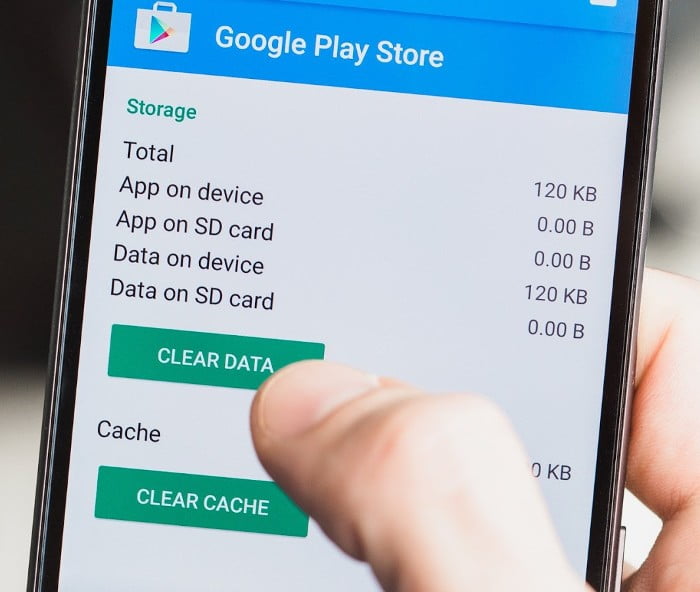


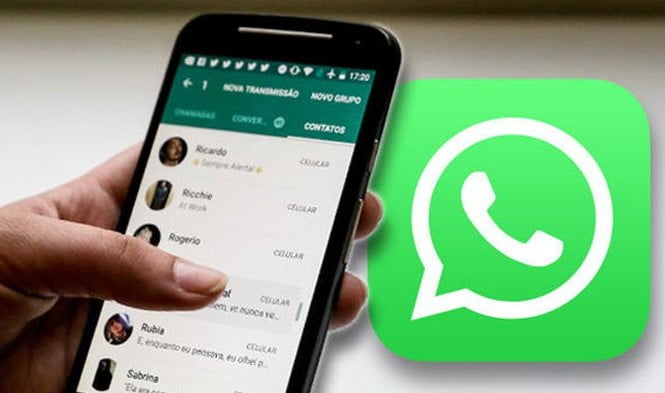

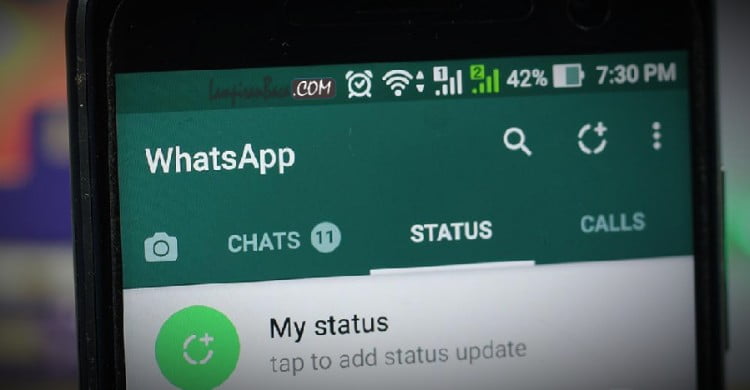

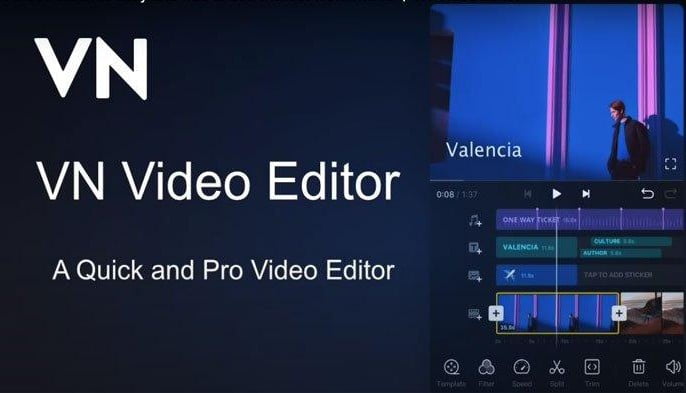

Leave a Comment